新型コロナウイルス感染症の影響により、世の中では急速にテレワークが普及した。新たな働き方が進む中、「Zoom」や「Teams」、「Slack」、「Webex」、「Google Meet」など多彩なビデオ会議ツールが存在している。中でもZoomは「Zoom飲み会」と称されることからもわかるように、ビジネスだけでなくプライベートシーンでも利用されるなど幅広い層から支持を集めるツールである。しかし、現在もユーザーインターフェースの進化など使い勝手が向上を続けているZoomなどこれらのサービスも、初めて触るタイミングやしばらく使ってなくて使い方がうろ覚えになった結果、相手にも伝わるほどあたふたしてしまう人もいるかもしれない。
今回は、そんなZoom初心者のあなたに、Zoomのとっておきの機能やトラブルへの対処法をお教えしたい。
ぶっつけ本番のZoom会議を回避?
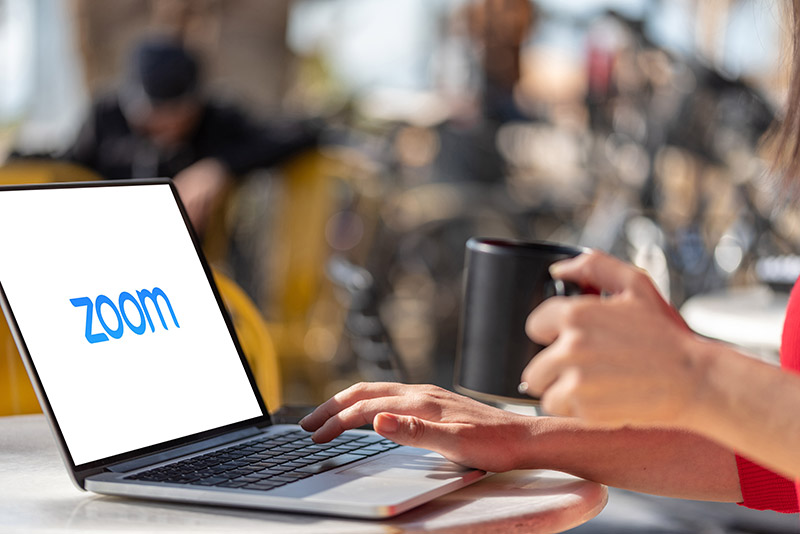 (Image:Yalcin Sonat / Shutterstock.com)
(Image:Yalcin Sonat / Shutterstock.com) 実は2011年には既に開発されていたZoom
Zoomで会議や打合せをするときに、あまりこなれていない人は「本当に接続できるのか」「操作方法は大丈夫か」など不安に思うはず。しかし、安心してほしい。Zoomにはテストミーティングという機能があるのだ。
まずはhttp://zoom.us/testにアクセスする。参加ボタンをクリック。すると、ブラウザでダイアログが表示されるので、「Zoomミーティングを開く」をクリックする。その後は、テストミーティングでスピーカーやマイク、カメラのテストを行うことができるのだ。この機能があれば本番に向けて徹底した準備を行うことができるだろう。

いつどこでトラブルが発生するかは誰にもわからない
事前テストを入念に行っても本番でのトラブルはつきもの。しかし、しっかりと対処すればむしろZoom上級者として認知されるかもしれない。
具体的なトラブルシューティングとしては以下の通りだ。
1.相手の声と自分の声が聞こえない
Zoom画面下のメニューバーにある「オーディオに参加」ボタンを押す。
2.自分の声は聞こえるが、相手の声は聞こえない
Zoom画面下のメニューバーにある「ミュート解除」ボタンを押す。
3.相手が自分のカメラ映像を見られない
Zoom画面下のメニューバーにある「ビデオの開始」ボタンを押す。
大まかにこの3つの対処法を覚えておけば、本番で慌てることも少なくなるだろう。今後はZoomを使うことでさらなる機能を覚えていけば、Zoom関連のことを社内でも頼られるようになるかもしれない。デジタル技術の習得にも、一人での練習が不可欠なのだ。
参照元:テストミーティングに参加するには【Zoom ヘルプセンター】
※サムネイル画像(Image:Yalcin Sonat / Shutterstock.com)




